Sådan bruges en PS3-controller på en computer
Forfatter:
Robert Simon
Oprettelsesdato:
15 Juni 2021
Opdateringsdato:
1 Juli 2024

Indhold
- etaper
- Metode 1 Download og installer MotioninJoy
- Metode 2 Tilslut din PS3-controller
- Metode 3 Indstil PS3 Controller-indstillinger
Der er mange videospilleafspillere, der foretrækker at spille computeren med en PS3-controller. Med mange spil er oplevelsen meget bedre. Inden du kan bruge en PS3-controller på din computer, skal du downloade et program, der giver dig mulighed for at forbinde din controller til din version af Windows. Følg nedenstående trin for at lære, hvordan du installerer og bruger en PS3-controller på din pc.
etaper
Metode 1 Download og installer MotioninJoy
- Klik på linket "MotioninJoy", der findes i afsnittet "Kilder og citater" i bunden af denne artikel. Dette link fører dig til den officielle downloadside for MotioninJoy-appen.
- Find den nyeste version af applikationen baseret på din nuværende version af Windows. Hvis du f.eks. Har Windows 7 32-bit, skal du finde det seneste download-link i kategorien "Windows 7 32-bit".
-

Klik på download-linket tilpasset din version af Windows, det vil kalde "site 1. » Et vindue vil vise og bede dig om at gemme eller udføre filen. -
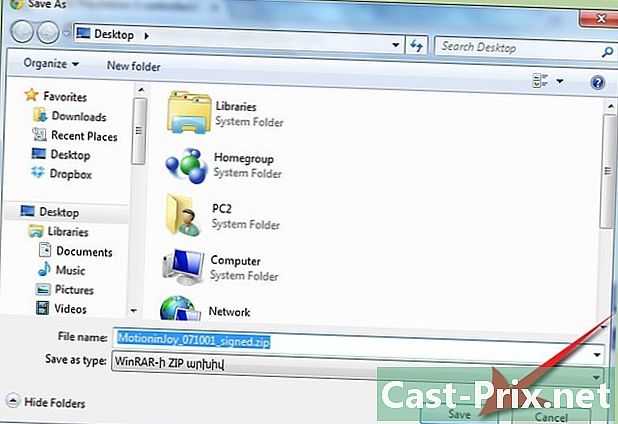
Klik på "Gem" for at gemme filen på dit Windows-skrivebord. -
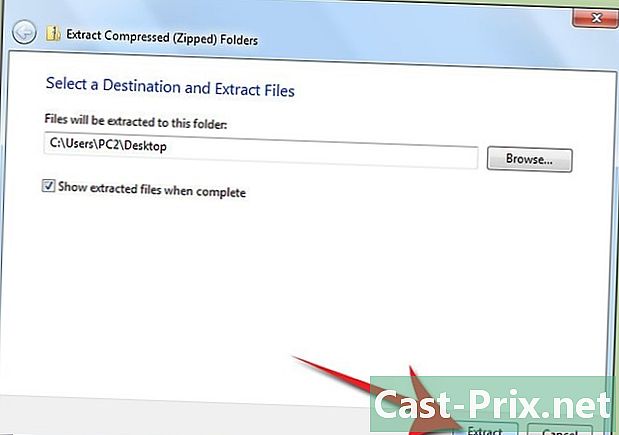
Åbn MotioninJoy-filen på dit skrivebord og pak den ud. Når den ikke er komprimeret, opretter filen en file.exe med samme navn. - Åbn filen.exe og klik på "Kør. " Installationsguiden åbnes.
-

Klik på "Næste" gentagne gange for at installere MotioninJoy. -

På den sidste side i installationsvejledningen skal du sikre dig, at afkrydsningsfeltet "Kør DS3-værktøj" er markeret. -
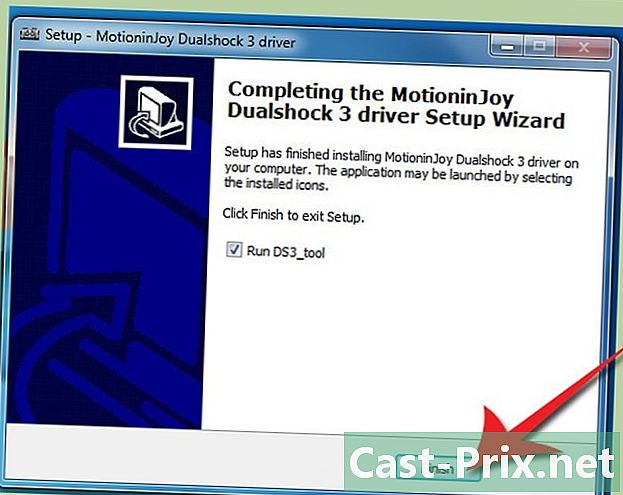
Klik på "Udfør" for at afslutte installationen af MotioninJoy. MotioninJoy-grænsefladen indlæses derefter og vises på din skærm.
Metode 2 Tilslut din PS3-controller
- Tilslut din PS3-controller til din computer ved at tilslutte den til en USB-port (ved hjælp af en mini-USB-til-USB-konverter om nødvendigt).
-
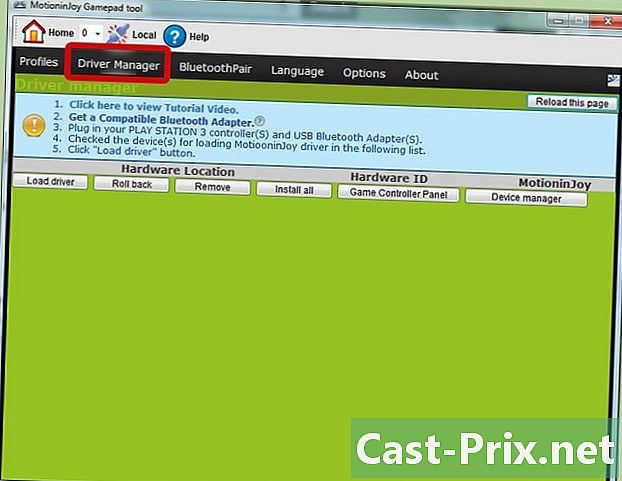
Klik på "Input Management" i MotioninJoy-interface. Når din computer genkender PS3-controlleren, vises den under "Enheder" i MotioninJoy-interface. -

Kontroller USB-porten, som din PS3-controller bruger.- Hvis du ikke er sikker på, hvilken USB-port det er, skal du markere alle felterne i kategorien "Enheder".
-

Klik på knappen "Indlæs", placeret nederst til venstre under "Enheder. » Windows viser derefter et vindue, der beder dig om at autentificere MotioninJoy-forbindelsen. -
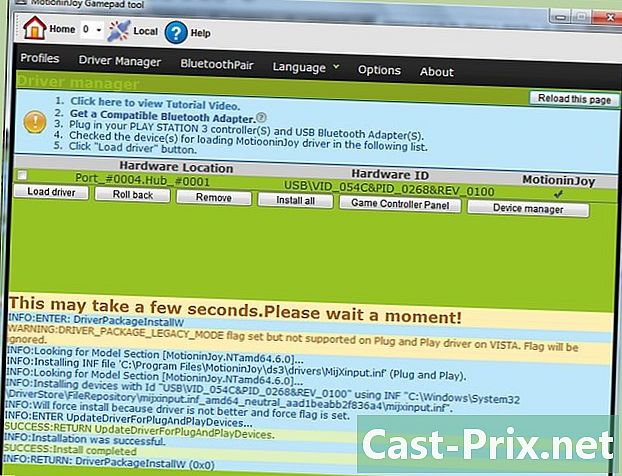
Klik alligevel på "Opret denne forbindelse. » Din computer starter derefter forbindelsen. Han vil fortælle dig: "Succes: Komplet installation", når han er færdig.
Metode 3 Indstil PS3 Controller-indstillinger
-
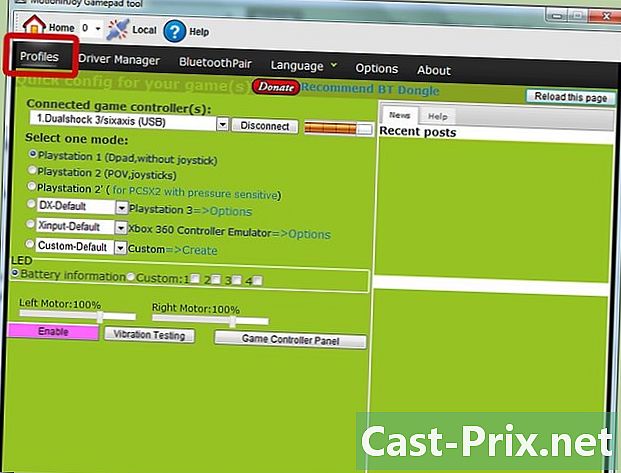
Klik på "Profiler" i MotioninJoy-interface. -

Vælg indstillingen "PlayStation 3", og klik på knappen "Tillad" i bunden af vinduet. -

Klik på knappen "Testvibration", der er til højre for "Tillad." » Hvis forbindelsen er oprettet, skal din controller vibrere. Du kan nu bruge din PS3-controller på din computer.

